Ako resetovať Windows 10 bez straty údajov
Ak sa vo vašom systéme Windows 10(Windows 10) stretávate s neustálymi chybami a problémami , môžete sa rozhodnúť obnoviť počítač na skorší dátum. Obnovenie tejto funkcie počítača v systéme Windows 10(Windows 10) vám umožňuje obnoviť systém Windows na výrobné nastavenia alebo predvolenú konfiguráciu. Budete mať nové prostredie Windowsu(Windows) so všetkými predchádzajúcimi problémami, pretože všetky programové súbory budú preinštalované. Počas resetovania počítača si môžete pred spustením procesu resetovania zvoliť, či chcete osobné súbory ponechať alebo odstrániť. V tomto článku sa teda dozviete, ako resetovať systém Windows 10(Windows 10) bez straty údajov a ako obnoviť továrenské nastavenia systému Windows 10(Windows 10) s ponukou nastavení a bez nej.

Ako resetovať počítač so systémom Windows 10(Windows 10) bez straty údajov
Obnovením operačného systému Windows sa v 99 % prípadov vyriešia všetky problémy súvisiace s operačným systémom a softvérom, vrátane vírusových útokov, poškodených súborov operačného systému atď. Táto metóda preinštaluje operačný systém Windows 10 bez odstránenia osobných súborov. Je to posledná možnosť, ktorá zostáva, keď všetky ostatné metódy pre váš systém nefungujú. Počítač so systémom Windows 10(Windows 10) môžete obnoviť na skorší dátum so súbormi na osobné použitie alebo bez nich.
Poznámka:(Note:) Táto metóda odstráni všetky aplikácie a ovládače nainštalované na vašom predvolenom disku operačného systému okrem predinštalovaných. Pred vykonaním tejto metódy si preto zálohujte všetky dôležité údaje na externý disk(external drive) alebo cloudové úložisko a (cloud storage)vytvorte si aj bod obnovenia systému(create a system restore point) .
Teraz poďme diskutovať o dvoch možnostiach vykonania tejto metódy na pracovnej ploche / prenosnom počítači.
Možnosť 1: Použitie aplikácie Nastavenia systému Windows
(Option 1: Using Windows Settings App
)
V nastaveniach systému Windows(Windows) môžete vykonať reset tohto spôsobu počítača. Ak chcete vedieť, ako resetovať systém Windows 10(Windows 10) bez straty údajov prostredníctvom nastavení, pozorne si prečítajte a postupujte podľa nasledujúcich krokov.
1. Napíšte Reset this PC (Obnoviť tento počítač) do vyhľadávacieho panela systému Windows a kliknite na (Windows)Open , ako je znázornené.

2. Teraz kliknite na Začať(Get started) .

3. Zobrazí sa výzva na výber z dvoch možností: Ponechať moje súbory(Keep my files) alebo Odstrániť všetko(Remove everything) .
- Ponechať moje súbory:(Keep my files: ) Táto možnosť odstráni aplikácie(remove apps) a nastavenia, ale zachová vaše osobné súbory.
- Odstrániť všetko:(Remove everything: ) Odstráni všetky vaše osobné súbory, aplikácie a nastavenia.

4. Podľa pokynov na obrazovke(on-screen instructions) dokončite resetovanie systému Windows 10(Windows 10) bez straty dátového procesu.
Prečítajte si tiež: (Also Read:) Opravte zaseknutie systému Windows 10 pri príprave systému Windows(Fix Windows 10 Stuck on Getting Windows Ready)
Možnosť 2: Z ponuky rozšíreného spustenia
(Option 2: From Advanced Startup Menu
)
Ďalšou možnosťou je vedieť, ako obnoviť továrenské nastavenia systému Windows 10(Windows 10) bez nastavení. Preto si pozorne prečítajte a postupujte podľa nasledujúcich krokov, aby ste urobili to isté:
1. Stlačením Windows + I keys otvorte Nastavenia(Settings) .
2. Teraz prejdite na Aktualizácia a zabezpečenie(Update & Security) .

3. Ďalej kliknite na možnosť Obnovenie(Recovery) .

4. V časti Rozšírené spustenie(Advanced start-up) kliknite na tlačidlo Reštartovať teraz(Restart now) .

5. Potom sa váš počítač reštartuje a otvorí sa v prostredí Windows Recovery Environment(Windows Recovery Environment) . Tu kliknite na Riešenie problémov(Troubleshoot) .

6. Ak chcete pokračovať v resetovaní systému Windows 10(Windows 10) bez straty dátového procesu, vyberte možnosť Obnoviť tento počítač(Reset this PC ) , ktorý je zvýraznený nižšie .

7. Teraz vyberte možnosť Ponechať moje súbory(Keep my files) alebo Odstrániť všetko(Remove everything) :
- Ponechať moje súbory:(Keep my files: ) Táto možnosť odstráni aplikácie a nastavenia, ale zachová vaše osobné súbory.
- Odstrániť všetko:(Remove everything: ) Odstráni všetky vaše osobné súbory, aplikácie a nastavenia.
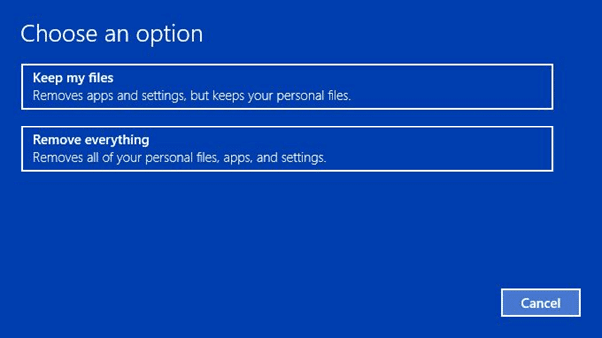
8. Teraz vyberte verziu systému Windows(Windows version) a kliknite na Iba disk, na ktorom je nainštalovaný systém Windows(Only the drive where Windows is installed) .

9. Ďalej vyberte možnosť Odstrániť moje súbory(Remove my files) .
10. Nakoniec kliknutím na tlačidlo Reset spustite proces.
11. Podľa pokynov na obrazovke(on-screen instructions) ho dokončite a obnovte počítač na starší dátum v systéme Windows 10(Windows 10) .
Často kladené otázky (FAQ)(Frequently Asked Questions (FAQs))
Q1. Môže resetovanie počítača odstrániť vírusy zo systému?(Q1. Can resetting PC remove viruses from the system?)
Ans. Áno(Yes) , ale uistite sa, že ste naskenovali súbory na obnovenie systému(system restore) , ak ich po resetovaní obnovíte v novom prostredí systému Windows .(Windows)
Q2. Môže resetovanie počítača urýchliť?(Q2. Can resetting the PC make it faster?)
Ans. Áno(Yes) , na krátky čas po resete. Ako budete počítač v priebehu času používať, bude sa s údajmi hromadiť viac súborov a aplikácií. Trochu to zníži rýchlosť počítača, ale nebudete čeliť žiadnym veľkým problémom s pomalým počítačom.
Odporúčané:(Recommended:)
- Ako riešiť problémy so sieťovým pripojením v systéme Windows 10(How to Troubleshoot Network Connectivity Problems on Windows 10)
- Opravte chybu Windows Update Download 0x800f0984 2H1( Fix Windows Update Download 0x800f0984 2H1 Error)
- Oprava Microsoft Setup Bootstrapper prestal fungovať( Fix Microsoft Setup Bootstrapper Has Stopped Working)
- Oprava Pri resetovaní počítača sa vyskytol problém(Fix There was a problem resetting your PC error)
Tento článok vás prevedie tým, ako resetovať Windows 10 bez straty údajov s nastaveniami alebo bez nich(how to reset Windows 10 without losing data with or without settings) . Zanechajte akékoľvek otázky alebo komentáre v priestore nižšie.
Related posts
Zakázať funkciu priblíženia a priblíženia v systéme Windows 10
Vytvorenie úplnej zálohy obrazu systému v systéme Windows 10 [The Ultimate Guide]
Ako vytvoriť zálohu obrazu systému v systéme Windows 10
Ako odstrániť oddiel zväzku alebo disku v systéme Windows 10
Ako zakázať lepkavé rohy v systéme Windows 10
Prečo potrebujete zakázať rýchle spustenie v systéme Windows 10?
Ako povoliť alebo zakázať panel Emoji v systéme Windows 10
Vyčistite disk pomocou príkazu Diskpart Clean v systéme Windows 10
Okno Opraviť hostiteľa úlohy zabraňuje vypnutiu v systéme Windows 10
3 spôsoby, ako zvýšiť vyhradenú VRAM v systéme Windows 10
Oprava VCRUNTIME140.dll chýba v systéme Windows 10
Povoľte alebo zakážte Cortanu na uzamknutej obrazovke Windows 10
Ako používať zámok klávesu Fn v systéme Windows 10
Pridanie tlačiarne v systéme Windows 10 [PRÍRUČKA]
Skryť položky z ovládacieho panela v systéme Windows 10
Povoliť alebo zabrániť zariadeniam prebudiť počítač v systéme Windows 10
Premenujte priečinok profilu používateľa v systéme Windows 10
Odložiť aktualizácie funkcií a kvality v systéme Windows 10
Povoľte alebo zakážte kláves Caps Lock v systéme Windows 10
Ukazovateľ myši zaostáva v systéme Windows 10 [VYRIEŠENÉ]
